Често Linux се рекламира като най-„сигурен“операционна система от големите три. Що се отнася до Windows и Mac OS, Linux имат най-добрата сигурност, казват те. В по-голямата си част това е вярно, но не по причините, които повечето хора могат да мислят. Сигурността на Linux идва от неизвестността. Просто няма толкова много хора, които използват Linux, и в резултат няма толкова злонамерени хора, които са насочени към него. Ако толкова хора използват Linux, колкото Windows 10, потребителите на Linux, които твърдят, че тяхната операционна система е най-сигурната, бързо биха се оказали грешни. В тази статия ще разгледаме начините за осигуряване на инсталация на Linux.
Независимо от това колко е сигурно нещо или не,има нещо, което всеки потребител на Linux трябва да направи: да поеме контрола над своя компютър и да затрудни хакерите да проникнат. Ще разгледаме как да създадем силна парола за Linux, как да конфигурираме защитната стена, криптирането и дори да сканираме за вируси.
Създаване на сигурна парола
Основата на всяка добра инсталация на Linux есолидна парола както за root потребител, така и за всички други потребители на компютъра. Това гарантира, че натрапниците имат труден достъп до вашия компютър. Най-добрият начин да създадете сигурна парола е да разберете какво прави добра парола.
Има цял списък от неща, които трябва да вземетеакаунт, когато излезе с добра, сигурна парола. Това обаче отнема много време. Вместо това използвайте тази услуга: Strongpasswordgenerator.com. Това е уебсайт, който отчита всички неща, които правят силна парола и генерира такава за вас.
Ако сте в процес на настройване на новLinux дистрибуция - отидете на уебсайта за генериране на пароли по време на процеса на настройка. Използвайте генерираната си парола в процеса на настройване на потребителя. Ако вече сте инсталирали вашата дистрибуция на Linux и искате да промените потребителските и root акаунти на нещо по-сигурно, следвайте инструкциите по-долу.
Силният генератор на пароли има навикгенериране на наистина сигурни пароли, които хората понякога забравят. Не забравяйте да запишете новата си парола на лист хартия и да я поставите някъде сигурно в дома си.

Промяна на паролите на съществуващите потребители
корен
sudo -s
passwd
потребител
passwd username
Настройка на защитна стена
Един от най-добрите начини за осигуряване на Linuxинсталацията е да поеме контрола върху мрежовия трафик, който влиза и излиза. Това се постига с защитна стена. За щастие повечето дистрибуции на Linux (ако не всички) идват с доста добра защитна стена. За съжаление обикновено е изключено или не е конфигурирано достатъчно сигурно. За да конфигурирате защитната стена на Linux, първо трябва да инсталирате програма.
Тази програма е необходима за взаимодействие сLinux защитната стена много по-лесна. Отворете терминал и въведете една от изброените команди по-долу, за да го инсталирате. Освен това, потърсете начина, по който обикновено инсталирате софтуер за програма, наречена „GUFW“, и я инсталирайте.
Ubuntu
sudo apt install gufw
Arch Linux
sudo pacman -S gufw
Fedora
sudo dnf install gufw
OpenSUSE
sudo zypper install gufw
Debian
sudo apt-get install gufw
GUFW предоставя на потребителя пълен контрол върху Linuxзащитна стена. За да го включите, намерете „Статус“ и щракнете върху плъзгача, за да го включите. След това прегледайте различните профили на защитната стена и изберете един. Тези профили са перфектни, тъй като съдържат нормални настройки по подразбиране. Разработчиците на тази програма са взели предвид какво правят повечето хора със защитна стена и са я конфигурирали съответно
Linux Antivirus
Противно на общоприетото схващане, Linux наистина получавазлонамерен софтуер и той може да получи и вируси. Със сигурност е вярно, че потребителите на Linux са много по-малко вероятно да бъдат засегнати от това. В наши дни обаче атаките, фокусирани върху потребителите на Linux, стават все по-реално нещо. Освен това е добре да имате антивирусен инструмент, който да използвате просто поради факта, че потребителите на Linux могат по невнимание да предават Windows вируси в мрежите.
Най-доброто вирусно средство за Linux е ClamTK. Това е отворен код, графичен преден край на много популярния скенер за вируси на команден ред ClamAV за Linux. Ето как да го инсталирате:
Ubuntu
sudo apt install clamtk
Arch Linux
sudo pacman -S clamtk
Fedora
sudo dnf install clamtk
OpenSUSE
sudo zypper install clamtk
Debian
sudo apt-get install clamtk
друг
ClamTK е много популярен. В резултат на това е навсякъде. Ако вашата дистрибуция на Linux не беше спомената, получете я, като я търсите там, където обикновено инсталирате софтуер.
Сканиране за заплахи
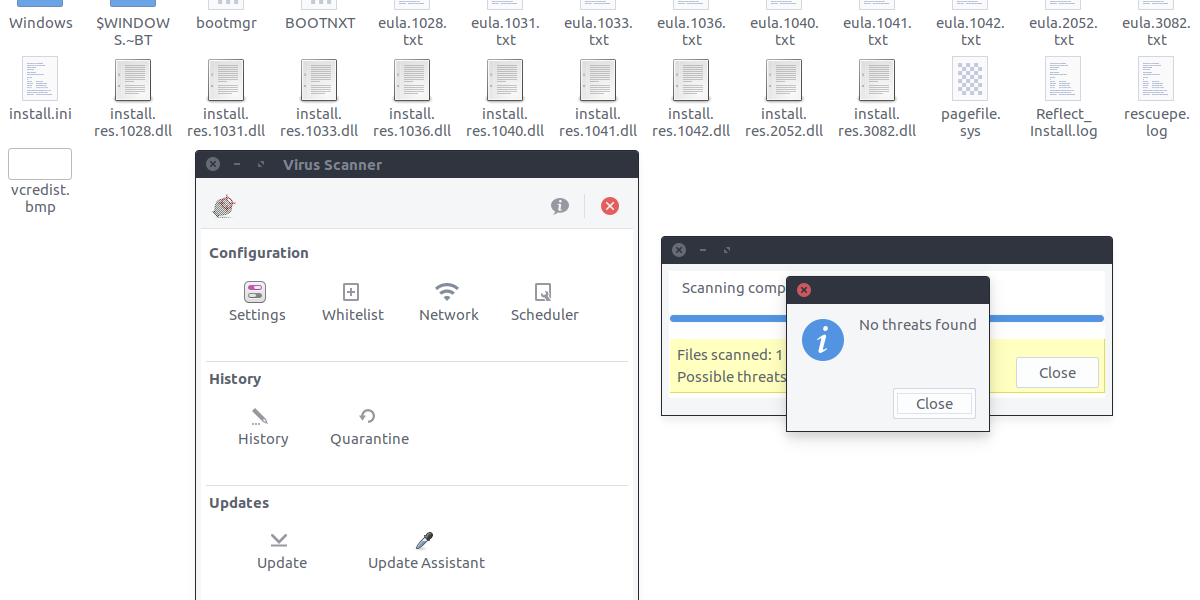
Вирусният скенер може лесно да идентифицира заплахи отсканиране на отделни файлове или цели директории. За да сканирате за заплахи, щракнете върху бутона „сканиране на файл“ или „сканиране на директория“ в ClamTK. След това използвайте файловия браузър, за да потърсите какво искате да проверите за уязвимости и заплахи. Това може да бъде Windows твърд диск, дял или просто файлове на Linux компютър.
Скриване на файлове и папки
Част от защита на поверителността и запазване на сигурносттаLinux намира начин да пази чувствителните документи далеч от любопитни очи. За щастие, в Linux има лесен начин да скриете чувствителни документи, файлове и други неща. За да скриете нещо, първо отворете вашия файлов мениджър.
Оттук намерете папката или файла, който желаетескрийте и натиснете бутона F2 на клавиатурата (или щракнете с десния бутон, преименувайте) и поставете период пред всичко. Това означава, че ако искате да скриете папка, наречена „Чувствителни документи“, бихте я преименували на: „.Сензитивни документи“. Това важи и за всеки тип файлове.
Това не е перфектно решение, но за тези, които искат да скрият някаква чувствителна информация, това е добър вариант.
Encryption
Всички методи, обсъдени в тази статия састрахотни начини, по които потребителите на Linux могат да поемат контрола и да осигурят инсталация на Linux. Въпреки това, единственият най-добър начин (освен защитена парола) избира криптиране на цял диск по време на инсталационния процес. Настройката е много лесна, тъй като по време на инсталирането повечето Linux дистрибуции имат малък отметка, за да шифровате целия си твърд диск.
Ако сте нов потребител на Linux и искате да получите криптиране на цял диск, се препоръчва Ubuntu. Това е така, защото е най-лесното за настройване. Ето инструкциите за Ubuntu.
Забележка: Както бе споменато по-горе, почти всички Linuxдистрибуциите поддържат шифроване на цял диск по един или друг начин. Най-добре е да отидете на уебсайта на вашата дистрибуция на Linux и да потърсите инструкции за криптиране. Освен това, потърсете инструмента за настройка за „опции за криптиране“ и т.н.
Това ръководство няма да обхваща как да инсталирате Ubuntu Linux. Просто инструкциите за пълно криптиране на диска.
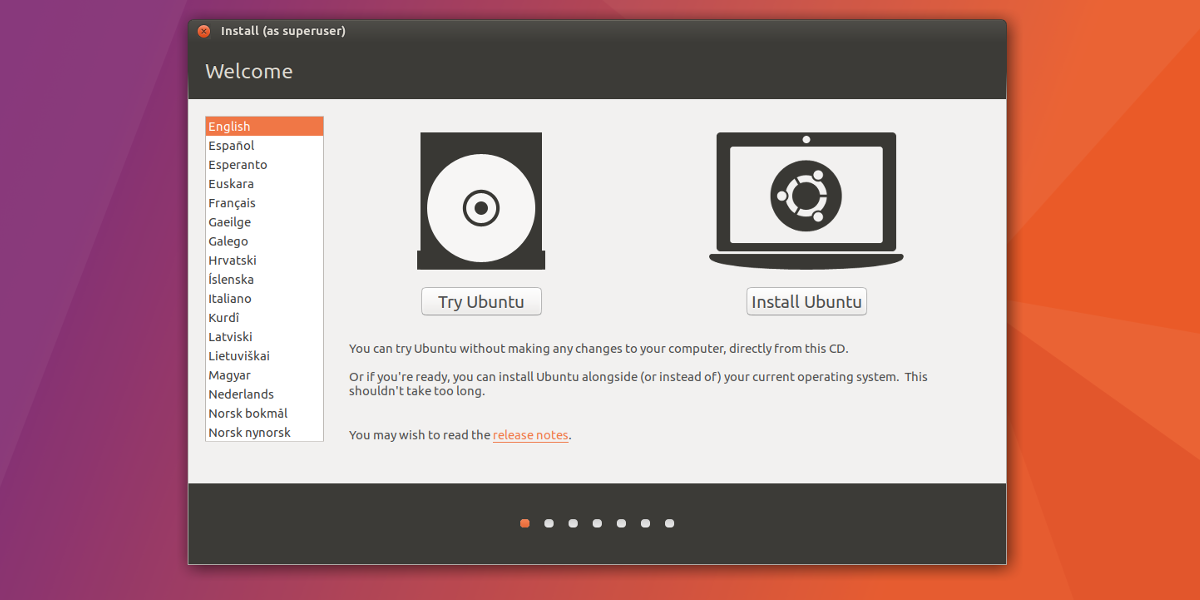
Заредете живия диск на Ubuntu като нормален. Това включва да прегледате BIOS опциите на вашия компютър и да го настроите така, че USB дискът да се зареди първо. Когато Ubuntu приключи зареждането, изберете „инсталирайте Ubuntu“.
Поставете отметка в „Изтегляне на актуализации, докато инсталирате Ubuntu“ и „Инсталиране на софтуер на трети страни“, след което изберете бутона за продължаване, за да преминете към следващата страница.

Следващата страница е мястото, където е криптирането на цял дискнастройвам. Изберете една от опциите за инсталиране на Ubuntu и поставете отметка в квадратчето с надпис „Шифроване на новата инсталация за сигурност“, след което щракнете върху бутона „Продължи“, за да настроите ключа за шифроване.
Не забравяйте да използвате Strongpasswordgenerator.com, за да създадете своя ключ за криптиране за максимална сигурност.
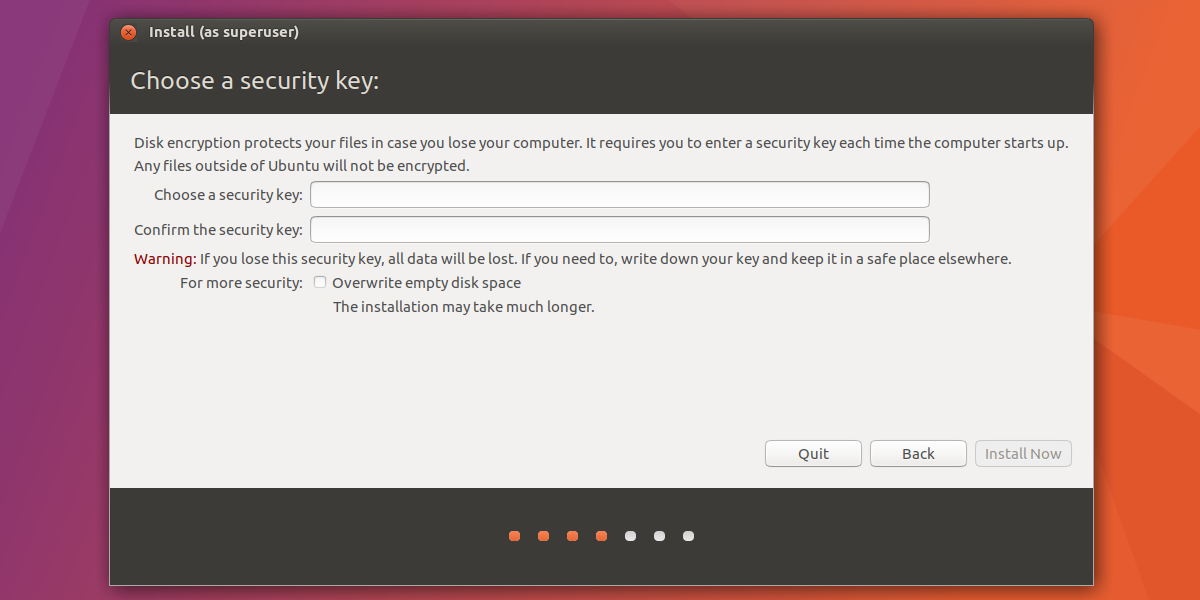
След като настроите, щракнете върху бутона за продължаване, за да продължите с инсталирането на Ubuntu.
заключение
Linux има лоша репутация на присъщата сиосигуряване. Реалността е, че няма операционна система, независимо какво някога ще бъде сигурно 100% от времето. Единственият начин да защитите операционната си система и да предотвратите появата на лоши неща е да вземете предпазни мерки. За щастие има лесни инструменти, които го правят, така че дори и начинаещи да могат да поемат контрола.














Коментари